이 문서는 기계 번역을 사용하여 작성되었습니다.
문제 해결: 이메일 동기화 기능
BF
웨비나에 참석하세요 이메일 동기화가 Pipedrive에서 어떻게 작동하는지 실제 시연 및 지원팀의 Q&A.
Pipedrive의 이메일 동기화 기능을 사용할 때 일부 기술적 문제가 발생할 수 있습니다. 본 문서에 나와 있는 단계를 따르기 전에 이메일 동기화가 활성화되어 있는지 확인하는 것이 좋습니다.
우리의 CRM 이메일 통합에 대해 더 알아보세요.
이메일 동기화를 인증할 수 없는 경우
이는 이메일 자격 증명이나 도메인에 대한 서버 설정이 변경된 경우 발생할 수 있습니다. 이러한 변경 사항이 활성화된 상태에서 발생하는 경우 이메일 인증이 실패할 수 있습니다.

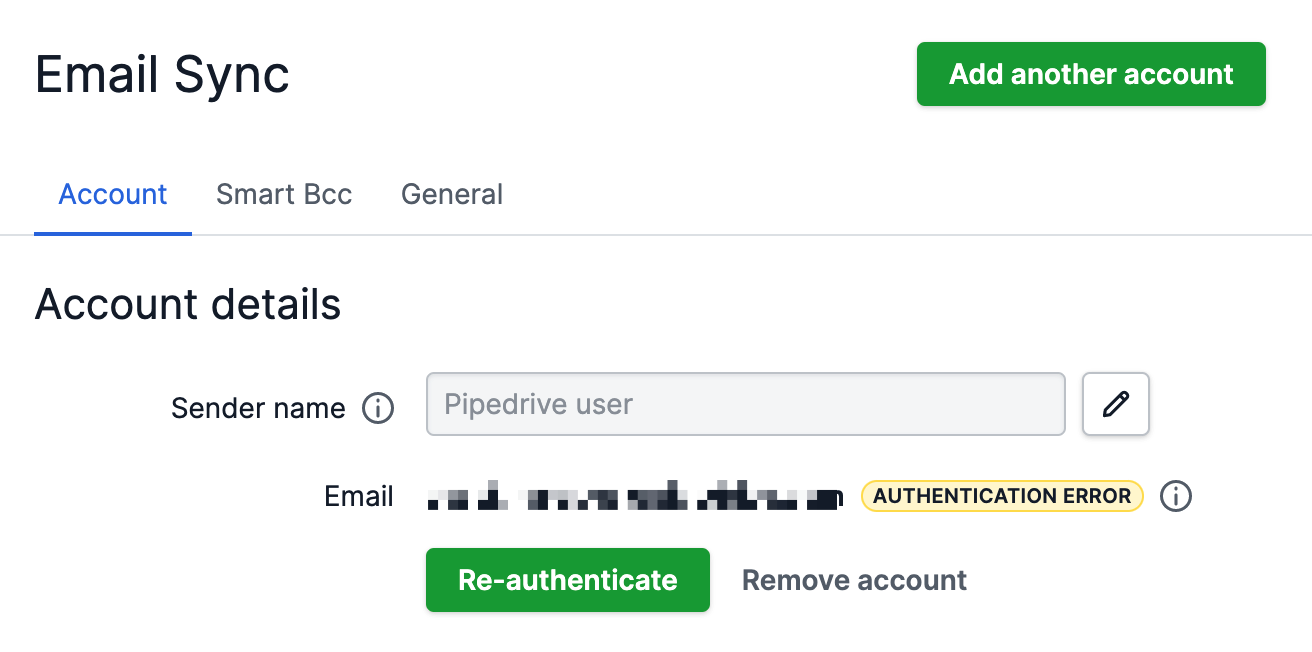
- 자격 증명 및 서버 설정이 여전히 동일한지 확인하세요. 동일한 경우 다시 인증을 클릭하면 시스템이 자동으로 데이터를 가져오려고 합니다. 자격 증명이나 서버 설정이 변경된 경우 다시 입력해야 합니다.
- 이메일 동기화를 해제하고 다시 연결하세요. 이를 위해 "계정 제거" 버튼을 클릭하십시오. 그런 다음 "새 계정 추가"을 클릭하십시오. 이렇게 하면 이메일 계정 자격 증명을 다시 입력해야 하므로 이메일 연결을 다시 인증해야 합니다. 이미 동기화된 이메일은 삭제되지 않습니다.
파이프드라이브에서 이메일을 보낼 수 없는 경우
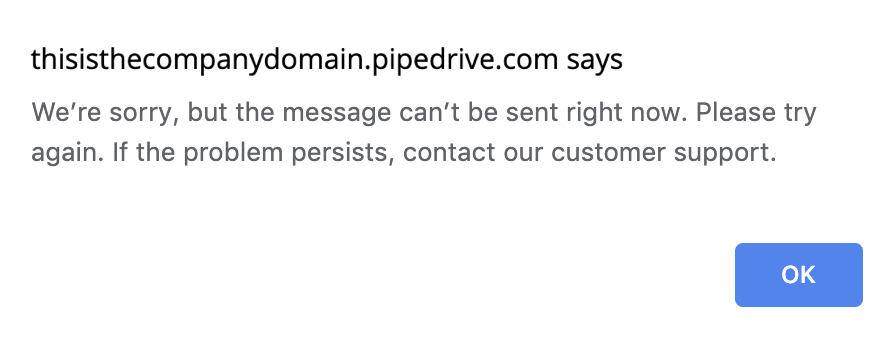
- 받는 사람의 이메일이 지원되지 않는 문자를 포함하는지 확인하십시오: \ / " : < > | * ´ ` ~ ^
- 브라우저의 캐시 및 쿠키를 지우십시오. 이를 어떻게 수행하는지 알아보려면 이 문서를 확인하십시오
- 다른 브라우저를 시도해 보십시오. 이렇게 하면 동기화 문제를 일으킬 수있는 브라우저 관련 문제가 제외됩니다. 파이프드라이브에서 가장 잘 작동하는 브라우저를 알아보십시오. 이 문서를 확인하십시오
-
이메일 싱크를 연결해제하고 다시 연결하십시오. 이를 위해 개인 설정 > 이메일 싱크로 이동하고 "동기화 중지" 버튼을 클릭하십시오.

다시 연결할 때 계정 추가를 클릭하십시오. 다시 연결 대신 이 방법을 사용합니다. 이는 이메일 계정 자격 증명을 다시 입력하고 따라서 이메일 연결을 다시 인증해야합니다.
이메일 클라이언트에서 Pipedrive 받은 편지함/보낸 편지함으로 이메일이 표시되지 않는 경우
-
어떤 필터가 있는지 확인하세요. 받은 편지함 또는 보낸 편지함에서, 동기화된 이메일이 보이지 않는 요인이 될 수 있는 필터가 적용되었는지 확인하세요.

이메일 통합의 레이블 설정을 확인하세요. 여기에서 선택한 레이블 아래의 이메일만 Pipedrive 계정과 동기화됩니다.
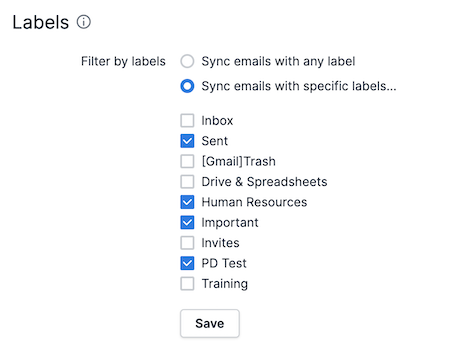
- 브라우저의 캐시 및 쿠키를 지워 보세요. 이 작업 방법에 대해 알아보려면 이 문서를 참조하세요.
- 다른 브라우저를 시도해 보세요. 이렇게 하면 동기화 문제를 일으키는 브라우저 관련 문제를 제외시킬 수 있습니다. Pipedrive와 가장 잘 호환되는 브라우저에 대해 알아보려면 이 문서를 참조하세요.
-
이메일 동기화를 연결 해제하고 다시 연결하세요. 이를 위해 개인 환경설정 > 이메일 동기화에 이동하여 "동기화 중지" 버튼을 클릭하세요.

다시 연결할 때, 다른 계정 추가를 클릭하면 됩니다. 다시 연결이 아닌 이 방법으로 이메일 계정 자격 증명을 다시 입력해야 하므로 이메일 연결을 다시 인증해야 합니다.
만약 거래, 리드, 프로젝트 또는 연락처의 상세보기에 이메일이 표시되지 않는다면
-
Pipedrive Inbox/Sent 상자에서 거래/연락처에 링크된 이메일 스레드가 있는지 확인하세요. 이메일 스레드가 거래에 연결되어 있는지 확인하려면 스레드를 열고 오른쪽 상단을 확인하세요.
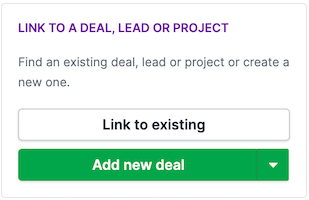
- 브라우저의 캐시 및 쿠키를 지워 보세요. 이 기사에서 방법을 확인할 수 있습니다.
이메일을 보내는 데 문제가 계속되면 이 링크를 따라 Pipedrive 지원팀에 문의하세요. 여기.
이메일 동기화 기능의 상태에 영향을 줄 수 있는 지속적인 기술적 문제가 있는 경우 Pipedrive 상태 페이지에 게시됩니다.
CRM 지원에 대해 더 알아보세요
이 문서가 도움이 되었습니까?
예
아니요